집 >웹 프론트엔드 >부트스트랩 튜토리얼 >부트스트랩 파일 입력 사용
부트스트랩 파일 입력 사용
- 青灯夜游앞으로
- 2021-01-22 10:04:224927검색
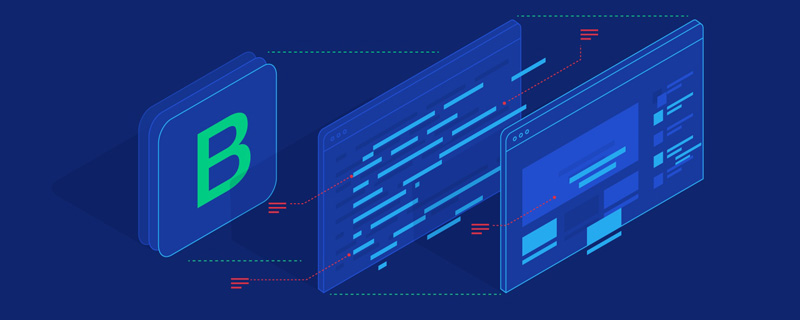
이 글에서는 Bootstrap 파일 입력(가장 유용한 파일 업로드 구성 요소)을 사용하여 이미지를 표시하고 업로드하는 방법과 서버 측에 파일을 저장하는 방법을 소개합니다.
먼저 렌더링부터 살펴보겠습니다
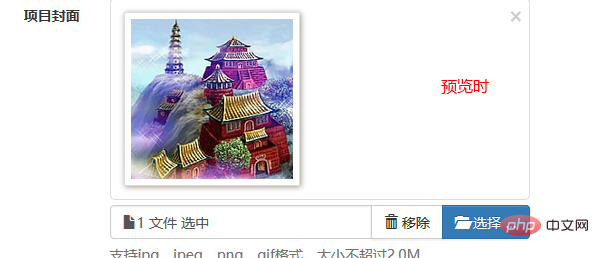

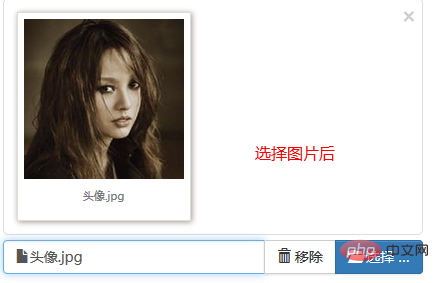
관련 추천 : "bootstrap 기본 튜토리얼"
둘째, 플러그인 스타일과 스크립트 소개
<link type="text/css" rel="stylesheet" href="${ctx}/components/fileinput/css/fileinput.css" />
<script type="text/javascript" src="${ctx}/components/fileinput/js/fileinput.js"></script>
<script type="text/javascript" src="${ctx}/components/fileinput/js/fileinput_locale_zh.js"></script>http //plugins.krajee .com/file-input, 다운로드 주소가 포함된 공식 문서입니다.
3. 페이지에
<input type="file" name="image" class="projectfile" value="${deal.image}"/>type=file 및 class=projectfile 구성 요소를 추가하여 입력 파일 형식임을 나타냅니다.
name은 백그라운드에서 획득 키를 지정합니다.
값은 이미지가 표시될 때의 경로를 지정합니다.
4. 초기화
projectfileoptions : {
showUpload : false,
showRemove : false,
language : 'zh',
allowedPreviewTypes : [ 'image' ],
allowedFileExtensions : [ 'jpg', 'png', 'gif' ],
maxFileSize : 2000,
},
// 文件上传框
$('input[class=projectfile]').each(function() {
var imageurl = $(this).attr("value");
if (imageurl) {
var op = $.extend({
initialPreview : [ // 预览图片的设置
"<img src="/static/imghwm/default1.png" data-src="https://img.php.cn/upload/article/000/000/024/f1a455e09845f106ee9dbc2081f39ac1-4.png" class="lazy" src='" + imageurl + "' class='file-preview-image' alt="부트스트랩 파일 입력 사용" >", ]
}, projectfileoptions);
$(this).fileinput(op);
} else {
$(this).fileinput(projectfileoptions);
}
});jquery를 통해 해당 입력 파일을 가져온 후 fileinput 메서드를 실행합니다.
showUpload는 업로드 버튼이 있는지 여부를 설정합니다.
중국어로 지정된 언어
allowedFileTypes, allowedFileExtensions 왜 작동하지 않는지 모르겠어요?maxFileSize는 업로드된 파일의 크기를 지정합니다.
5. 파일이 있는 양식 양식은 ajax를 통해 제출됩니다.
먼저 파일이 있는 양식 양식의 레이아웃을 살펴보겠습니다.
<form class="form-horizontal required-validate" action="${ctx}/save?callbackType=confirmTimeoutForward" enctype="multipart/form-data" method="post" οnsubmit="return iframeCallback(this, pageAjaxDone)">
<div class="form-group">
<label for="" class="col-md-1 control-label">项目封面</label>
<div class="col-md-10 tl th">
<input type="file" name="image" class="projectfile" value="${deal.image}" />
<p class="help-block">支持jpg、jpeg、png、gif格式,大小不超过2.0M</p>
</div>
</div>
<div class="form-group text-center ">
<div class="col-md-10 col-md-offset-1">
<button type="submit" class="btn btn-primary btn-lg">保存</button>
</div>
</div>
</form>enctype="multipart/form-data"는 필수입니다.
οnsubmit="return iframeCallback(this, pageAjaxDone)" 메소드를 사용하여 ajax를 통해 양식(iframeCallback)을 제출하고, 업로드 성공 후 다음 단계를 위해 콜백 함수(pageAjaxDone)를 호출합니다.
그럼 콜백 함수 pageAjaxDone을 소개하겠습니다.
function pageAjaxDone(json) {
YUNM.debug(json);
YUNM.ajaxDone(json);
if (json[YUNM.keys.statusCode] == YUNM.statusCode.ok) {
var msg = json[YUNM.keys.message];
// 弹出消息提示
YUNM.debug(msg);
if (YUNM.callbackType.confirmTimeoutForward == json.callbackType) {
$.showSuccessTimeout(msg, function() {
window.location = json.forwardUrl;
});
}
}
}주요 기능은 ajaxDone 메소드를 통해 서버에서 전달된 오류 메시지를 처리하는 것입니다. 서버 작업이 성공하면 프롬프트 메시지가 표시되고 해당 URL로 이동합니다.
6. 서버측에 이미지 저장
백엔드 springMVC 파일 저장 참고하세요 (http://blog.csdn.net/qing_gee/article/details/51027040#t8)
ps : 위 블로그는 왼쪽 작은 질문인데, 아주 친한 친구 ihchenchen이 나에게 다음과 같은 알림을 주기 전까지는 공부하지 않았습니다:
allowedFileTypes, allowedFileExtensions fileinput() 메서드가 fileinput에서 한 번 두 번 호출되기 때문에 이것이 효과가 없는 이유를 알고 있습니다. js 마지막 몇 줄은 다시 한번 당신이 직접 쓴 것입니다
$(this).fileinput(). fileinput.js에서는 allowedFileTypes 및 allowedFileExtensions 값이 설정되지 않습니다.
변경하는 방법에는 두 가지가 있습니다.
1. fileinput.js에서 호출의 마지막 몇 줄을 주석 처리합니다.
2. $(this).fileinput()을 작성하지 않고 모든 작업을 수행하려면 "data-" 메소드를 사용하세요.
ihchenchen의 친절한 설명에 매우 감사드립니다. 비록 그가 제공한 설명이 내 의심을 해결하지는 못했지만 저는 이전에 많은 블로그를 썼고 기본적으로 이러한 친절과 좋은 사례는 거의 발생하지 않았습니다. 효과적인 답변. 중국 프로그래머와 외국 프로그래머가 생각나네요. 그 안에 담긴 이야기는 충격적이기도 하고 조금 당황스럽기도 합니다. 따라서 "질문을 하고, 답변을 얻으며, 주의가 산만해지지 않습니다."를 달성하는 방법은 특히 소중하며 "ihchenchen"은 이러한 정신으로 가득 차 있습니다!
6. allowedFileTypes 및 allowedFileExtensions 에 대한 의문을 해결하세요
이 두 가지 속성을 설정한 후 부트스트랩 파일 입력이 효과가 없는 이유에 대해 이전에는 혼란스러웠습니다. 사실 그것은 저 자신의 오해였습니다.
1、allowedFileTypes
allowedFileTypes
업로드가 허용되는 파일 형식 목록입니다. 기본적으로 null로 설정되어 있으며, 이는 플러그인이 업로드를 위해 모든 파일 형식을 지원함을 의미합니다. msgInvalidFileType에 설정된 메시지가 발생합니다. fileTypeSettings에 설정된 다음 유형을 설정할 수 있습니다.
['image', 'html', 'text', 'video', 'audio', 'flash', 'object']
"allowedFileTypes"부터 시작하겠습니다. 이 속성은 파일 선택 유형을 알려주므로 다음과 같이 쉽게 생각할 수 있습니다.
也就是说,我们希望此时的“所有文件”处不是“所有文件”,而是“image”之类的。显然这样的逻辑并没有错,但却不适合bootstrap fileinput!
那么,这个时候我就很容易认为“allowedFileTypes” 没有起到作用!
但请看下图: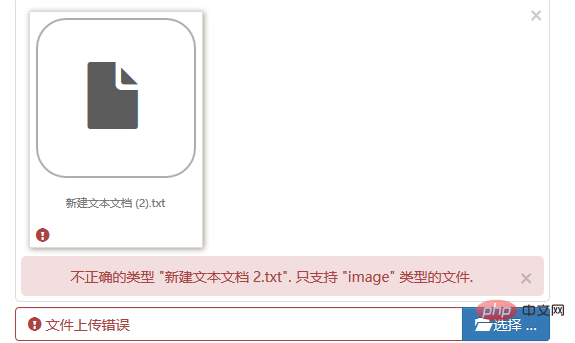
吼吼,原来是在你选择了文件后发生的类型检查!
②、allowedFileTypes工作原理
$(this).fileinput({
showUpload : false,
showRemove : false,
language : 'zh',
allowedPreviewTypes: ['image'],
allowedFileTypes: ['image'],
allowedFileExtensions: ['jpg', 'png'],
maxFileSize : 2000,
});通过fileinput方法我们加载一个bootstrap fileinput组件,那么其内部是如何实现allowedFileTypes的呢?
通过在fileinput.js文件中搜索“allowedFileTypes”关键字,我们得到如下代码:
var node = ctr + i, previewId = previewInitId + "-" + node, isText, file = files[i],
caption = self.slug(file.name), fileSize = (file.size || 0) / 1000, checkFile, fileExtExpr = '',
previewData = objUrl.createObjectURL(file), fileCount = 0, j, msg, typ, chk,
fileTypes = self.allowedFileTypes, strTypes = isEmpty(fileTypes) ? '' : fileTypes.join(', '),
fileExt = self.allowedFileExtensions, strExt = isEmpty(fileExt) ? '' : fileExt.join(', ');然后我们继续看到如下的代码:
if (!isEmpty(fileTypes) && isArray(fileTypes)) {
for (j = 0; j < fileTypes.length; j += 1) {
typ = fileTypes[j];
checkFile = settings[typ];
chk = (checkFile !== undefined && checkFile(file.type, caption));
fileCount += isEmpty(chk) ? 0 : chk.length;
}
if (fileCount === 0) {
msg = self.msgInvalidFileType.replace('{name}', caption).replace('{types}', strTypes);
self.isError = throwError(msg, file, previewId, i);
return;
}
}我们可以发现,文件类型的检查是发生在checkFile方法上,那么checkFile方法到底做了些什么呢?
defaultFileTypeSettings = {
image: function (vType, vName) {
return (vType !== undefined) ? vType.match('image.*') : vName.match(/\.(png|jpe?g)$/i);
},
...以上就是checkFile的内容。
也就是说当我们指定
allowedFileTypes: ['image'],时,就会进行image的类型检查。显然我们选择的txt文件不属于image类型,那么就会匹配不上,出现以上界面。
同时,该方法告诉我们,当不指定
allowedFileTypes: ['image'],,只指定allowedFileExtensions: ['jpg', 'png'],就会执行vName.match(/\.(png|jpe?g)$/i),也就是文件后缀类型的检查,这点很关键啊,为我们接下来介绍“allowedFileExtensions”奠定基础。
③、allowedFileExtensions什么时候起作用
上节我们讨论完“allowedFileTypes”,捎带说了“allowedFileExtensions”,那么如何让后缀进行check呢?
$(this).fileinput({
showUpload : false,
showRemove : false,
language : 'zh',
allowedPreviewTypes: ['image'],
allowedFileExtensions: ['jpg', 'png'],
maxFileSize : 2000,
});fileinput组件此时指定的属性如上,没有了“allowedFileTypes”,并且指定允许的后缀类型为“[‘jpg’, ‘png’]”,也就是说,假如我们选择了gif的图片就会出现错误提示。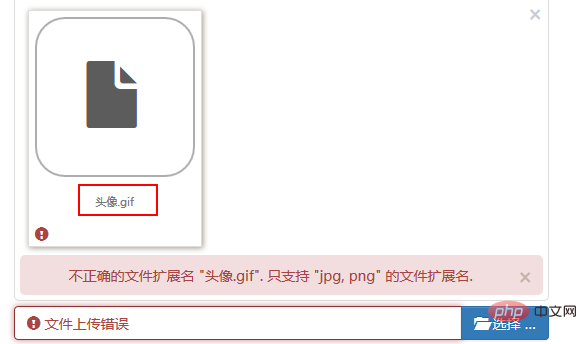
错误预期的发生了,那么请特别注意:
image: function (vType, vName) {
return (vType !== undefined) ? vType.match('image.*') : vName.match(/\.(png|jpe?g)$/i);
},fileinput.js文件中原始的代码如下:
image: function (vType, vName) {
return (vType !== undefined) ? vType.match('image.*') : vName.match(/\.(gif|png|jpe?g)$/i);
},image类型的后缀当然默认包含了gif,我只是为了举例说明,代码做了调整,请注意!
更多编程相关知识,请访问:编程视频!!
위 내용은 부트스트랩 파일 입력 사용의 상세 내용입니다. 자세한 내용은 PHP 중국어 웹사이트의 기타 관련 기사를 참조하세요!

